アンケート作成
直感的にアンケート作成できる
操作性の高いユーザーインターフェース
マニュアルを見ずとも操作できるユーザーインターフェースで簡単にアンケート画面が作成できます。オブジェクトを直感的にクリックし、短時間で画面が完成するので、スピーディーにアンケートを開始できます。ネットリサーチの本格的な知識は不要、サーベロイドでアンケートを始めてみましょう。
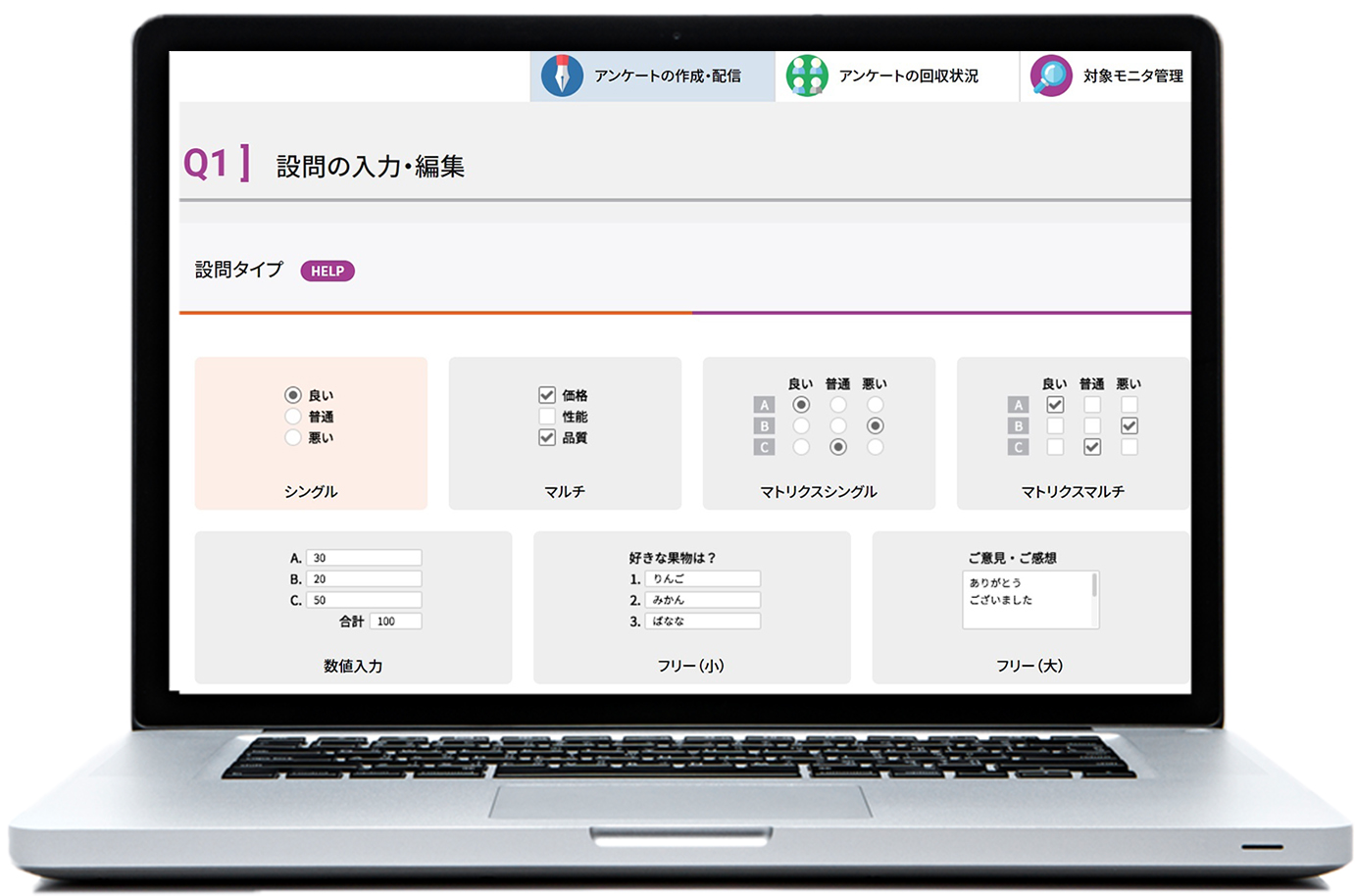
あらゆる設問タイプで
思い描いたアンケート画面を実現
アンケートでは設問タイプによって聞ける内容が異なります。アンケートツールによっては一部の設問タイプしか使用できないことがありますが、サーベロイドではあらゆる設問タイプを用意し、クオリティの高いアンケート画面を実現できます。

一つだけ選択可能です

該当するものを全て選択可能

一つづつ選択できます

全て選択できます

商品名などの単語、短文を聞く際に

感想、意見などの長文を聞く際に

近い尺度を選びます

自由記述欄です
矛盾回答を防止するための様々な制御
アンケートの回答精度を向上させるため、設問文を強調して表示したり、画像や動画を挿入したりと豊富な機能を用意しています。
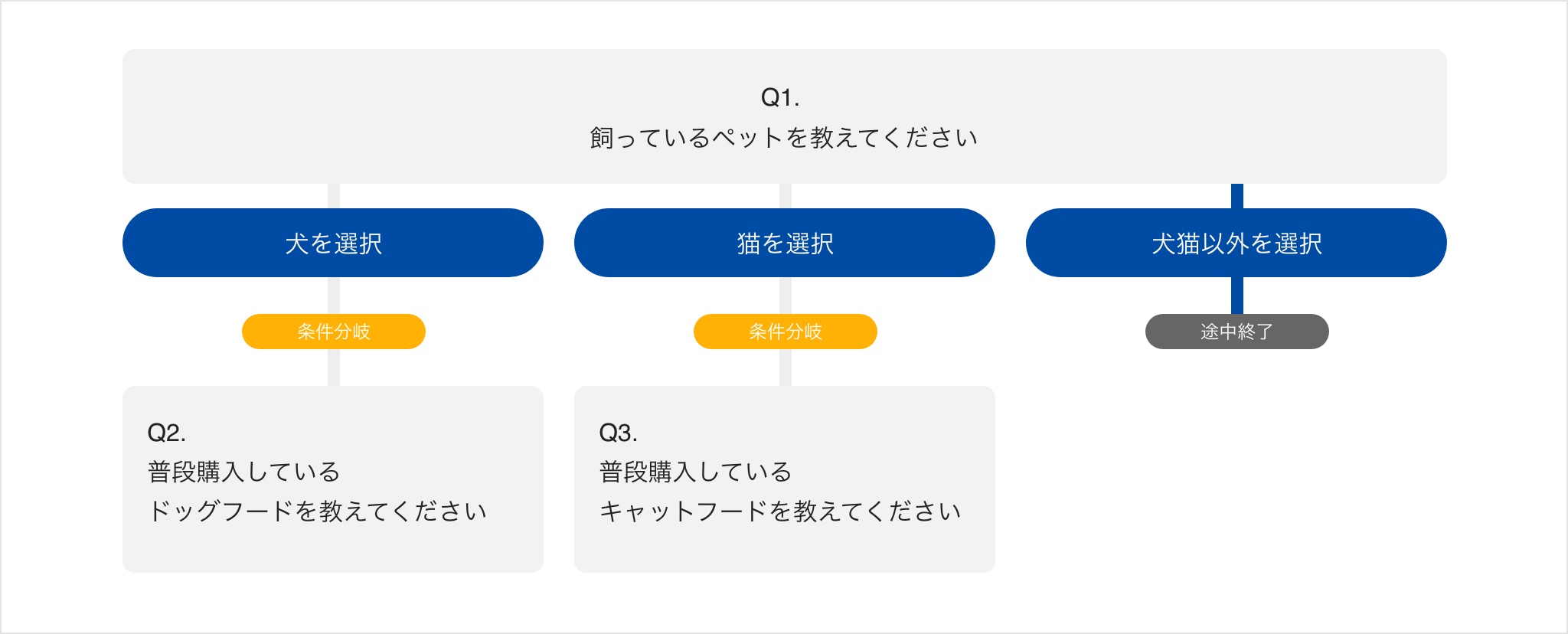
条件分岐
特定の設問を「他の設問において指定した選択肢を選んだ方」のみに表示させることができます。該当しない方はその設問をスキップし、自動的に次の設問へと進みます。
途中終了
「ある設問において特定の選択肢を選んだ方」をその直後でアンケート終了とすることができます。
各種機能で
アンケートの回答精度を向上
サーベロイドではなるべく矛盾回答が発生しないように様々な制御を行い、質の高いアンケート結果を得ることが出来ます。
選択肢ランダマイズ


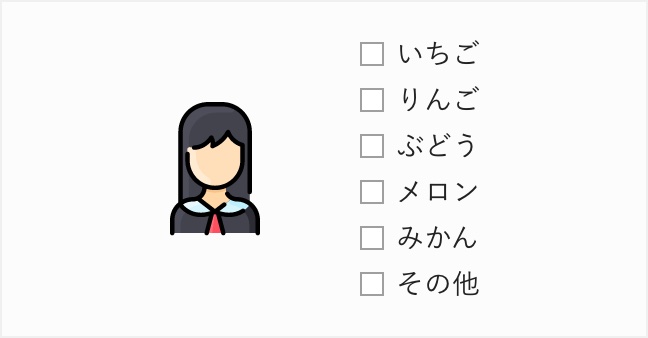
上部に位置する選択肢に票が集中しないように、選択肢の表示順を回答者毎に異なって表示させることが可能です。またランダム表示させたくない選択肢については位置を固定することもできます。例えば上の例では、5種類の果物が回答者毎に異なった順番で表示されるように設定していますが、「その他」は常に最下部に表示されます。
排他選択肢
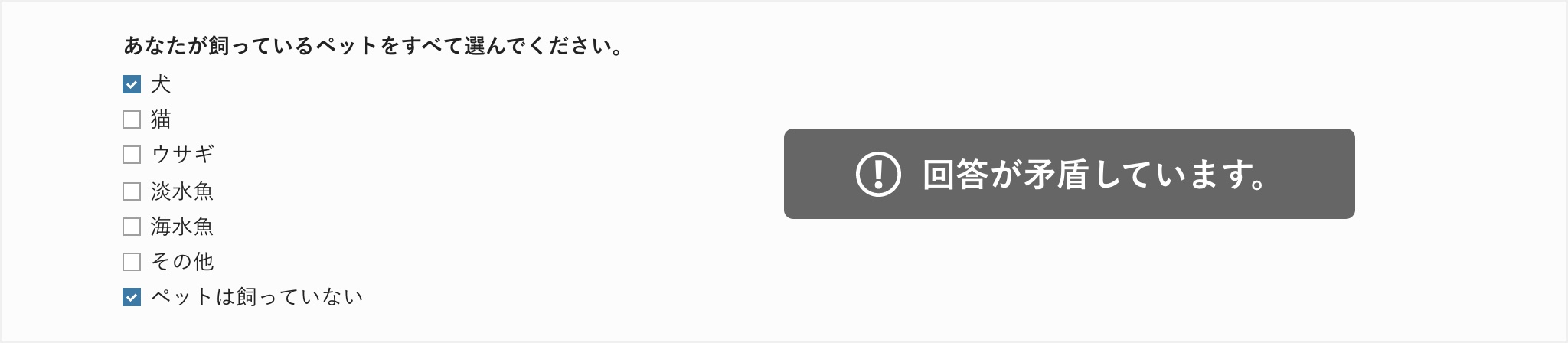
複数選択が可能なマルチ、マトリクスマルチにおいて特定の選択肢を選んだ際、他の選択肢を選べなくなる制御を行えます。
上の例においては、あてはまるものはないを選んだ際、他の選択肢を同時に選ぶことが出来ません。
選択肢の引継ぎ

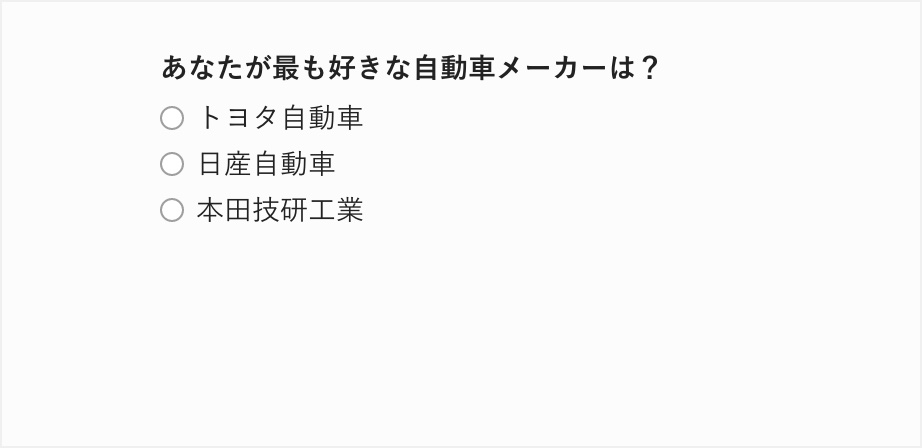
前問で選んだ選択肢のみを次の設問に表示させます。
選択の有無に関わらず必ず表示させる選択肢の設定ももちろん行えます。
まずは当てはまるものを全て選び、次の設問で最も当てはまるものを一つ選ぶという設問の構造を作る際に。
回答数制限
複数選択可能な設問において、選択できる数に制限をかけることが出来ます。
上位3つ、下位4つなど聞きたい数に制限がある際に。
文字装飾
設問文の文字サイズ、色、太字を変更したり、下線を付けたりすることにより重要な箇所を強調することができます。回答者の読み違えを防止し、信頼性の高い回答を集めることが可能です。
URLリンク挿入
設問文内にURLリンクを挿入できます。Webサイトのコンテンツやデザインに対して意見を聞く場合などに。またはYouTubeに遷移して動画を見てもらうことも可能です。
その他の自由記述欄
シングル、マルチの設問形式において、選択肢の後ろに自由記述欄を設定できます。設置していた選択肢にはない、想定していなかった回答が得られることもあります。
画像や動画の挿入
画像や動画をアンケート内に挿入することが出来ます。パッケージデザイン案や広告動画に対する意見を聞く場合などにお使いいただけます。
なお、動画は再生してから実際に回答できるようになるまでの時間を15秒または30秒で設定することもできます。
表上、表左の入れ替え
多くのユーザーがPCでなくスマートフォンから回答をする現代において、左右に広いマトリクス設問はなるべく避けたいもの。サーベロイドではマトリクスが長くなった場合、表上と表左の位置を入れ替えることが出来ます。
アンケートで声を聞こう
サーべロイドでは直感的な操作で本格的なアンケートを作成することができます。
またアンケートの対象者も属性条件から検索して、すぐに見つけることができます。
まずはアンケートを作成してみてください。作成から配信、回収まで不明点があればサポートセンターが都度サポートいたします。
無料会員登録
アンケート調査実施のための
ノウハウを差し上げます。
これからアンケート調査を行われる方向けの7つのポイント、少しアンケートになれてきた方向けに更なる活用事例など
各種ノウハウを詰め込んだホワイトペーパーを無料で配布しております。